新安装系统怎么连接网络 电脑系统重装后无法连接网络怎么办
更新时间:2024-08-22 15:57:45作者:jiang
在日常生活中,我们经常会遇到新安装系统或重装系统后无法连接网络的问题,连接网络是我们使用电脑的基本需求之一,因此解决这个问题显得尤为重要。接下来我们将探讨新安装系统如何连接网络以及电脑系统重装后无法连接网络应该如何处理。希望通过本文的介绍,能够帮助大家顺利解决这一困扰。
步骤如下:
1.首先我们刚安装完win10系统后,可能就会发现右下角网络图标是一个被禁止的标志。这时网络是无法连接的
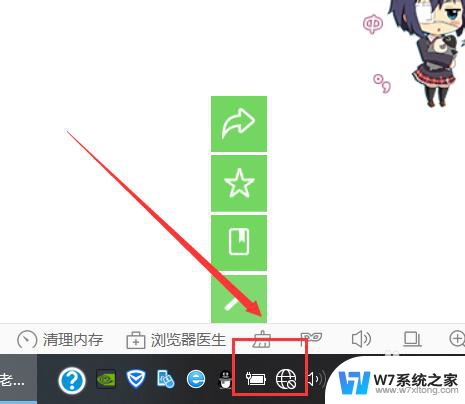
2.然后我们鼠标右键单击“此电脑”点击属性,在选项卡中,点击【设备管理器】选项,如图所示。
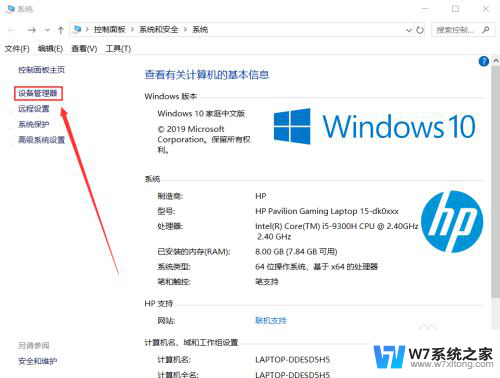
3.然后我们打开设备管理器窗口,在上面点击【操作】。在选项中点击【扫描检测硬件改动】,如图所示。
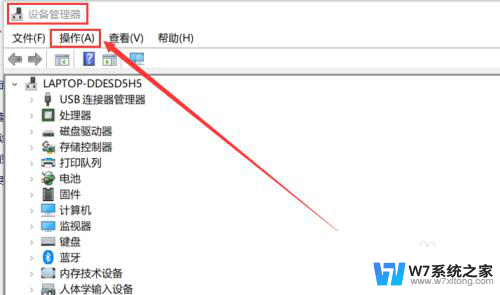
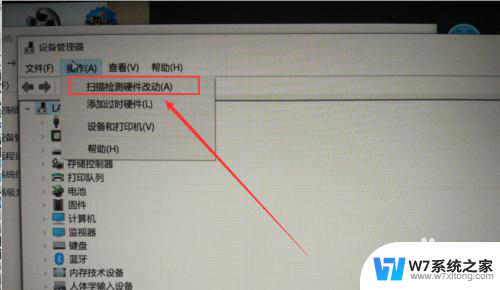
4.然后可以看到正在安装设备驱动程序软件,我们等待一会,如图所示。
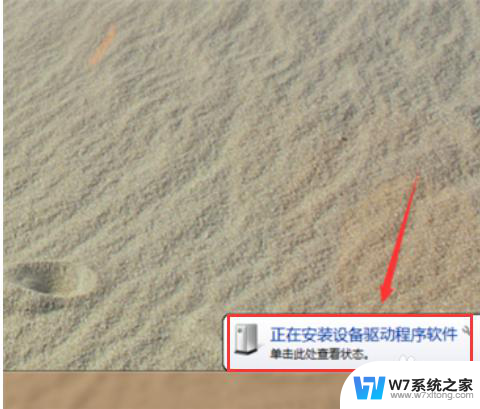
5.当安装完成,这时一般就可以连接上网络。就可以在设备管理器看到网络适配器了,如果这时无法上网,我们再双击一下网络适配器里面选项打开,如图所示。
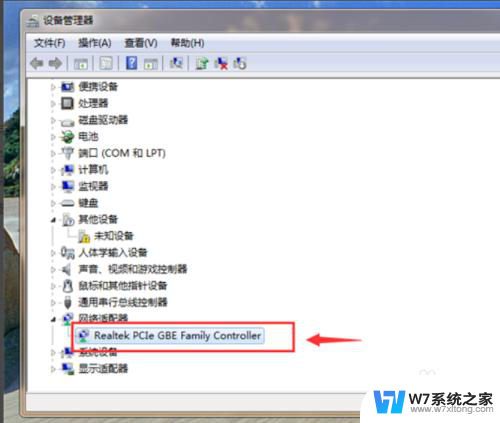
6.然后在弹出来的属性窗口,在驱动程序选项里,点击【更新驱动程序】按钮,如图所示
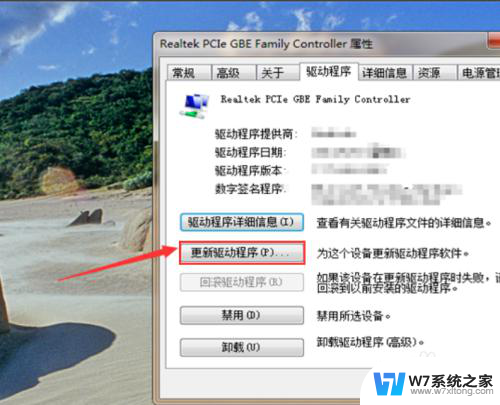
7.等待更新完成,就可以看到网络已经可以连接上了
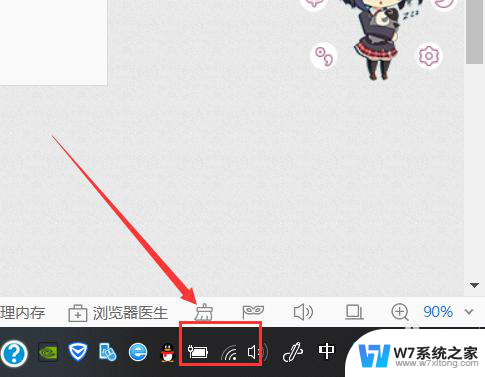
以上就是新安装系统如何连接网络的全部内容,如果遇到这种情况,你可以按照以上步骤解决问题,非常简单快速。
新安装系统怎么连接网络 电脑系统重装后无法连接网络怎么办相关教程
-
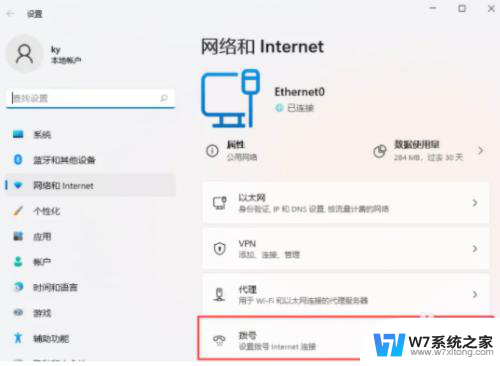 安装完win11系统怎么连接网络 Win11系统连接新网络的方法
安装完win11系统怎么连接网络 Win11系统连接新网络的方法2024-07-07
-
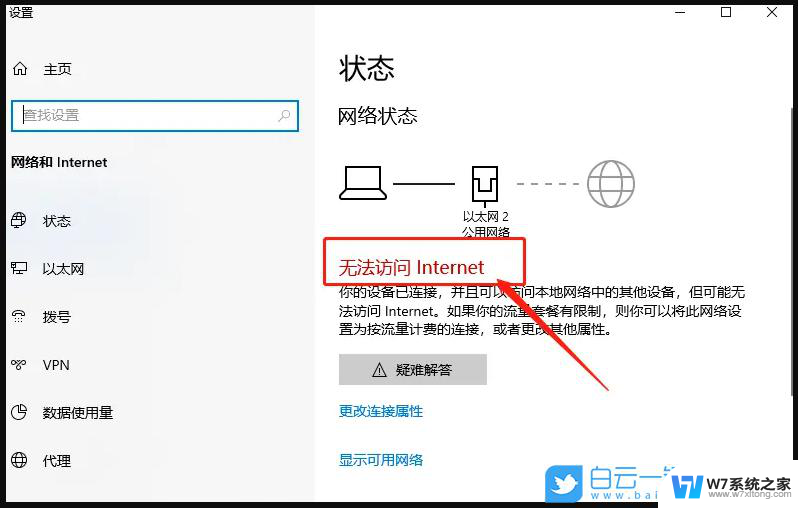 重装win10系统遇到无法在网络连接 重装Win10后有线网络无法连接解决方法
重装win10系统遇到无法在网络连接 重装Win10后有线网络无法连接解决方法2024-05-31
-
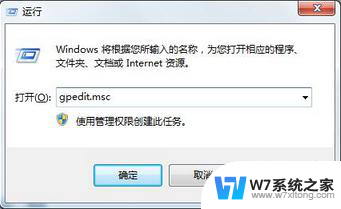 win7安装不了网卡驱动 电脑win7系统无法连接网络的解决方法
win7安装不了网卡驱动 电脑win7系统无法连接网络的解决方法2024-08-19
-
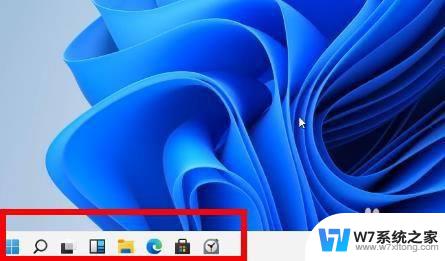 win11安装卡在了连接网络 Win11安装连接网络界面卡顿怎么办
win11安装卡在了连接网络 Win11安装连接网络界面卡顿怎么办2024-02-18
- thinkbook重装win10没wifi网络 win10电脑无法连接网络的原因
- 重装win11怎么跳过联网 Win11安装如何跳过网络连接
- 重装win11如何跳过联网 win11安装如何跳过网络连接设置
- win11新电脑没有网络 Win11安装后无法联网的解决方法
- 重装笔记本电脑系统win10 笔记本电脑怎么重新安装win10系统
- 重装系统激活win10 重装后win10系统无法激活怎么办
- windows11怎么禁止安装软件 电脑如何阻止某个软件的安装
- 怎样在电脑上装五笔输入法 Win10如何安装微软五笔输入法
- u盘启动发现不了硬盘 怎样解决电脑U盘装系统找不到硬盘的问题
- 为什么驱动卸载了会自动安装 如何彻底解决驱动卸载后自动安装问题
- 32位软件能在win10运行吗 在64位系统中安装32位应用程序步骤
- 怎么禁止电脑安装指定程序 如何在电脑上禁止安装某个软件
系统安装教程推荐
- 1 怎样在电脑上装五笔输入法 Win10如何安装微软五笔输入法
- 2 u盘启动发现不了硬盘 怎样解决电脑U盘装系统找不到硬盘的问题
- 3 为什么驱动卸载了会自动安装 如何彻底解决驱动卸载后自动安装问题
- 4 win11安装照片查看器 Win11 24H2升级后图片无法打开怎么办
- 5 win11怎么设置五笔 Windows11如何安装五笔输入法
- 6 装win11必须 安全启动 Win11安装遇到这台电脑必须支持安全启动怎么办
- 7 win10怎么跟新蓝牙驱动 Win10电脑蓝牙驱动安装教程
- 8 win11系统装不了打印机 Windows11打印机驱动安装失败解决方法
- 9 win11改应用安装位置 win11软件安装位置修改教程
- 10 最新版本win10 如何安装ie IE浏览器安装教程